如何在 Chrome 中保存标签?
Chrome 是 Windows 和 Linux 操作系统中广泛使用的网络浏览器。Chrome 提供了多项功能,让您的工作更轻松。如果 Chrome 崩溃,它可以很好地记住您打开了哪些标签。但是,如果您必须在几天和几周后使用某些标签,Chrome 提供了保存您将来需要的标签的功能。在 Chrome 中保存标签的一种简单方法是为该标签添加书签。
在 Chrome 中保存所需的标签后,您以后只需单击一下即可打开已保存的标签,从而节省您的时间,您不必通过在 Chrome 中搜索再次查找该特定信息。您可以通过内置 Chrome 标签的“书签”功能以及使用不同的扩展程序来保存标签。
在本文中,我们将讨论如何在 Ubuntu(Linux 操作系统)上的 Chrome 浏览器上保存选项卡,以便将来在需要时使用它们。

使用“书签”功能在 Chrome 中保存单个标签
您可以根据需要使用 Chrome 中的任何选项卡,按照以下步骤在 Chrome 浏览器中保存单个选项卡。
第 1 步:打开 Chrome 浏览器
首先,您需要通过双击 Chrome 图标打开 Chrome 浏览器。
第 2 步:保存选项卡
现在从所有打开的选项卡中保存一些选项卡以供将来使用,单击该选项卡,然后单击页面顶部 URL 搜索栏末尾的“星号”图标,下拉从该列表中将出现下拉列表,单击“添加书签”。
星星会变成橙色。现在添加书签名称,如果您想设置网站名称以外的其他名称,现在选择要保存该选项卡的书签文件夹,就像我将其保存在默认文件夹“书签栏”中一样,然后单击“完成”。
现在您的选项卡已保存到“书签栏”中。
单击页面右上角的三个点(Kebab Menu),将出现下拉列表,将光标悬停在“书签”选项上,然后单击“为此选项卡添加书签”选项或按Ctrl+D作为书签选项卡的快捷方式:
然后选择书签选项卡的名称和文件夹,然后单击“完成”。
第 3 步:检查已保存的标签
要检查书签文件夹中的已保存标签,请单击页面右上角的三个点,将出现下拉列表,将光标悬停在“书签”选项上,然后单击“书签管理器”选项:
现在您将可以在“书签”窗口中看到所有已添加书签的标签:
使用“书签”功能在 Chrome 中保存所有当前标签
如果您需要保存所有打开的选项卡,那么您可以使用“书签”功能一次保存所有选项卡,而不是一一保存。
第 1 步:打开 Chrome 浏览器
首先,您需要通过双击 Chrome 图标打开 Chrome 浏览器。
第2步:保存所有当前标签
打开您需要的标签,现在为所有当前标签添加书签点击Chrome浏览器右上角的三个点,将出现一个下拉列表,将光标悬停在“书签”和另一个下拉列表将出现单击“为所有选项卡添加书签...”或只需按Ctrl+Shift+D作为为所有选项卡添加书签的快捷方式:
将打开一个新对话框,为您的选项卡选择名称,从可用文件夹中选择文件夹,或者您可以通过单击“新建文件夹”并单击“保存”来创建新文件夹。
第 3 步:检查已保存的标签
要检查书签文件夹中已保存的标签,单击页面右上角的三个点,将出现下拉列表,将光标悬停在“书签”选项上,然后单击“书签管理器”选项。
现在书签选项卡文件夹将显示在“书签选项卡”中。
结论
保存关闭后可以使用的选项卡可以节省我们的时间,因为我们不必一次又一次地搜索相同的东西。本文通过解释“书签”功能定义了在 Chrome 浏览器中保存单个或所有当前选项卡的过程。按照上述步骤轻松保存有用的选项卡并在将来使用它们。
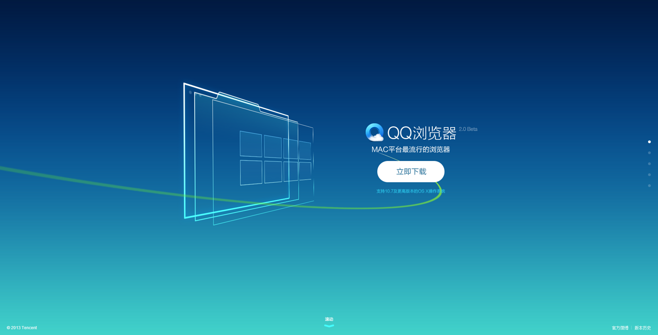
如何清理QQ浏览器电脑版缓存
如何清理QQ浏览器电脑版缓存?大家是否和小编一样,电脑中的QQ浏览器用着用着,就会出现越来越卡顿的现象?甚至有时出现视频画面停住不动,但声音却仍在播放的情况。
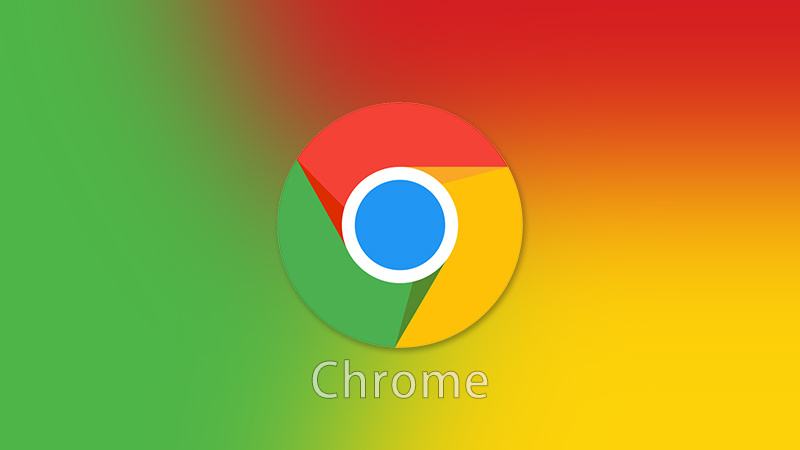
Chrome浏览器阅读清单功能在哪里
此前iOS版 Chrome 浏览器 支持用户保存想要阅读的网页,以便以后查看,但并不放入书签。近日谷歌正尝试将该功能引入Windows、Mac以及Linux、安卓平台。
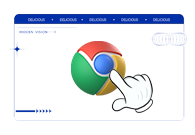
谷歌浏览器打印时有些图片不显示怎么办
谷歌浏览器打印时有些图片不显示怎么办?本篇文章就给大家带来谷歌浏览器解决打印不显示图片问题详细方法,有需要的朋友快来详细了解一下吧。
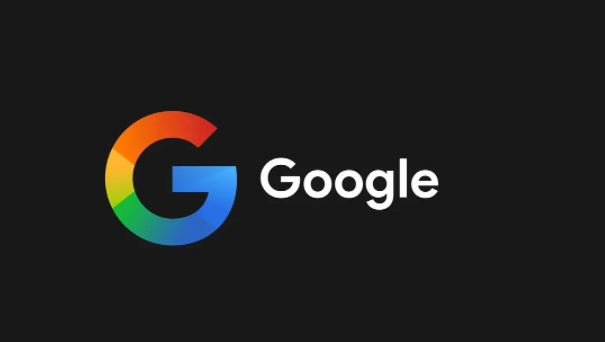
怎么设置谷歌浏览器打开就是百度
怎么设置谷歌浏览器打开就是百度?下面小编就给大家详细介绍谷歌浏览器设置打开就是百度的具体方法。

如何清理chrome浏览器缓存
如何清理chrome浏览器缓存?接下来本篇文章就给大家带来chrome浏览器清理缓存垃圾新手教程,大家不要错过了。
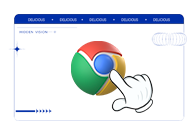
Chrome与Yandex浏览器哪个适合全球化使用
本文将介绍Chrome与Yandex浏览器哪个适合全球化使用?通过六个方面来比较Chrome、Yandex浏览器,究竟哪个浏览器更适合全球化使用。
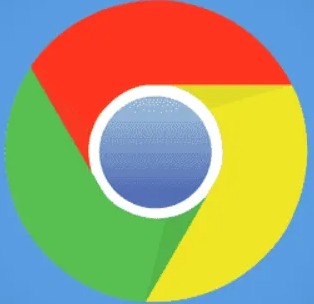
如何获得Chrome测试版?<下载方法>
谷歌Chrome有四个发布渠道:稳定版、测试版、开发版和金丝雀版。稳定的是公开发布的频道,你现在可能正在使用它。贝塔是下一个即将到来的版本,在发布到稳定的渠道之前正在进行最后的测试。你可以免费收看所有四个频道。虽然使用测试频道有一些缺点,但也有一些令人信服的理由来下载它。这篇文章涵盖了你应该知道的一切。
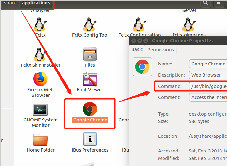
谷歌浏览器ubuntu版的安装方法及打不开的解决方法
你使用过ubuntu16 04系统吗,你知道怎么在ubuntu16 04系统中安装谷歌浏览器吗?安装之后如果打不开又该怎么办呢,快来和小编一起学习吧!

如何在 Ubuntu 20.04 上安装谷歌浏览器?
谷歌浏览器是众所周知的、快速且安全的网络浏览器。由于 google chrome 不是开源软件程序,这就是为什么您无法在 Ubuntu 的软件中心找到它的原因。您可以在那里找到 chromium 网络浏览器,但它不是原始的“Google Chrome”网络浏览器。

google浏览器怎么开启增强型保护功能
许多小伙伴为了保护自己上网安全都会开启谷歌里内置的增强型保护功能。但还有些小伙伴不了解怎么设置。下面就来教大家快速开启的方法。

Google Chrome for mac安装教程及功能介绍!
谷歌Chrome是谷歌开发的一款简单高效的网络浏览工具。谷歌Chrome浏览器可以帮助你快速安全的搜索到你需要的内容,功能非常强大。
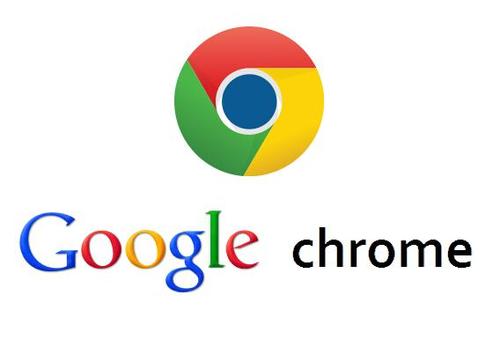
谷歌网络浏览器安装不了怎么办?
谷歌浏览器安装不了怎么办?虽然现在市面上的浏览器越来越多,但是还是有很多朋友更喜欢用谷歌Chrome。这个浏览器确实很好用,但是最近有很多朋友反映自己的电脑装不了谷歌Chrome。那么这个时候我们该怎么办呢?不清楚的朋友来们一起来看看如何操作吧!

谷歌浏览器无法连接Lync怎么办_谷歌浏览器无法连接Lync解决办法
你有没有在使用谷歌浏览器的时候遇到各种问题呢,你知道谷歌浏览器无法连接Lync是怎么回事呢?来了解谷歌浏览器无法连接Lync的解决方法,大家可以学习一下。
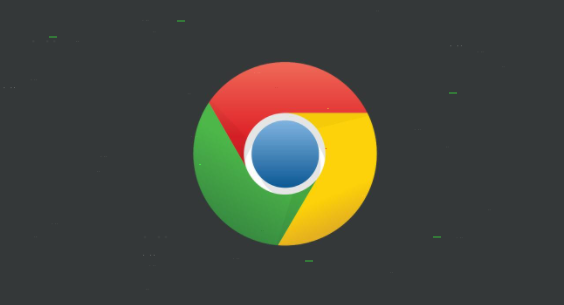
chrome如何使用隐姓埋名保护自己?
Chrome的隐姓埋名让你在浏览时多了一层隐私:搜索查询不会被记住或绑定到你的谷歌个人资料。一旦关闭窗口,所有的cookies都将被丢弃。您的任何浏览历史都不会被保存。
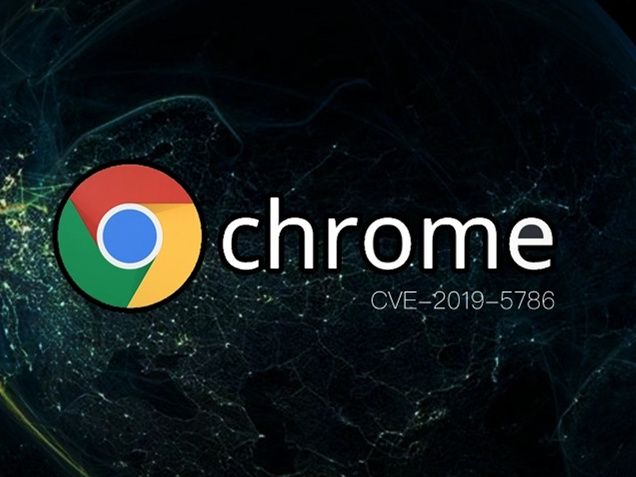
如何在Windows上的谷歌浏览器中管理多个用户?
这chrome“描述文件管理器”允许您在上为Google Chrome浏览器设置多个用户帐户Windows 10。这样,使用您计算机的每个人都可以有自己的单独设置,书签,以及主题。您甚至可以将您的Chrome帐户与您的连接谷歌账户在多个设备之间同步书签和应用程序。
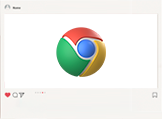
如何禁止谷歌浏览器自动升级
如何禁止谷歌浏览器自动升级?下面小编就给大家带来禁止谷歌浏览器自动升级操作流程,希望能够给大家带来帮助。
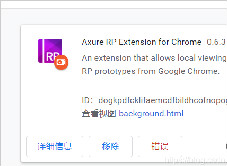
谷歌浏览器不能打开Axure原型怎么办(最新解法)
谷歌浏览器不能打开Axure原型怎么办?产品给的原型图打不开实在让人烦恼,这就快和小编一起解决问题吧!
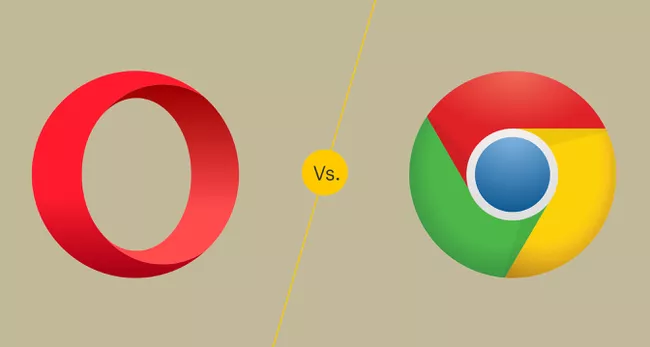
Opera vs. Google Chrome:哪种浏览器更适合你?
Opera 和chrome都是流行的网络浏览器,但是你怎么知道哪一个适合你呢?Opera web浏览器构建在谷歌Chromium引擎,所以它和它的竞争对手有一些相同的DNA。Chrome已经成为全球最受欢迎的网络浏览器,占据了网络浏览器市场的大部分份额。





